Oft werden Seiten benötigt, um wichtige persönliche Daten zu speichern. Für zusätzliche Sicherheit bietet Nimbus Note die Möglichkeit, einen Passcode festzulegen. Sobald der Passcode eingestellt ist, ist es unmöglich, die Anwendung ohne ihn zu öffnen.
☝ Sie können einen Passcode nur für die mobilen Versionen von Nimbus Note festlegen.
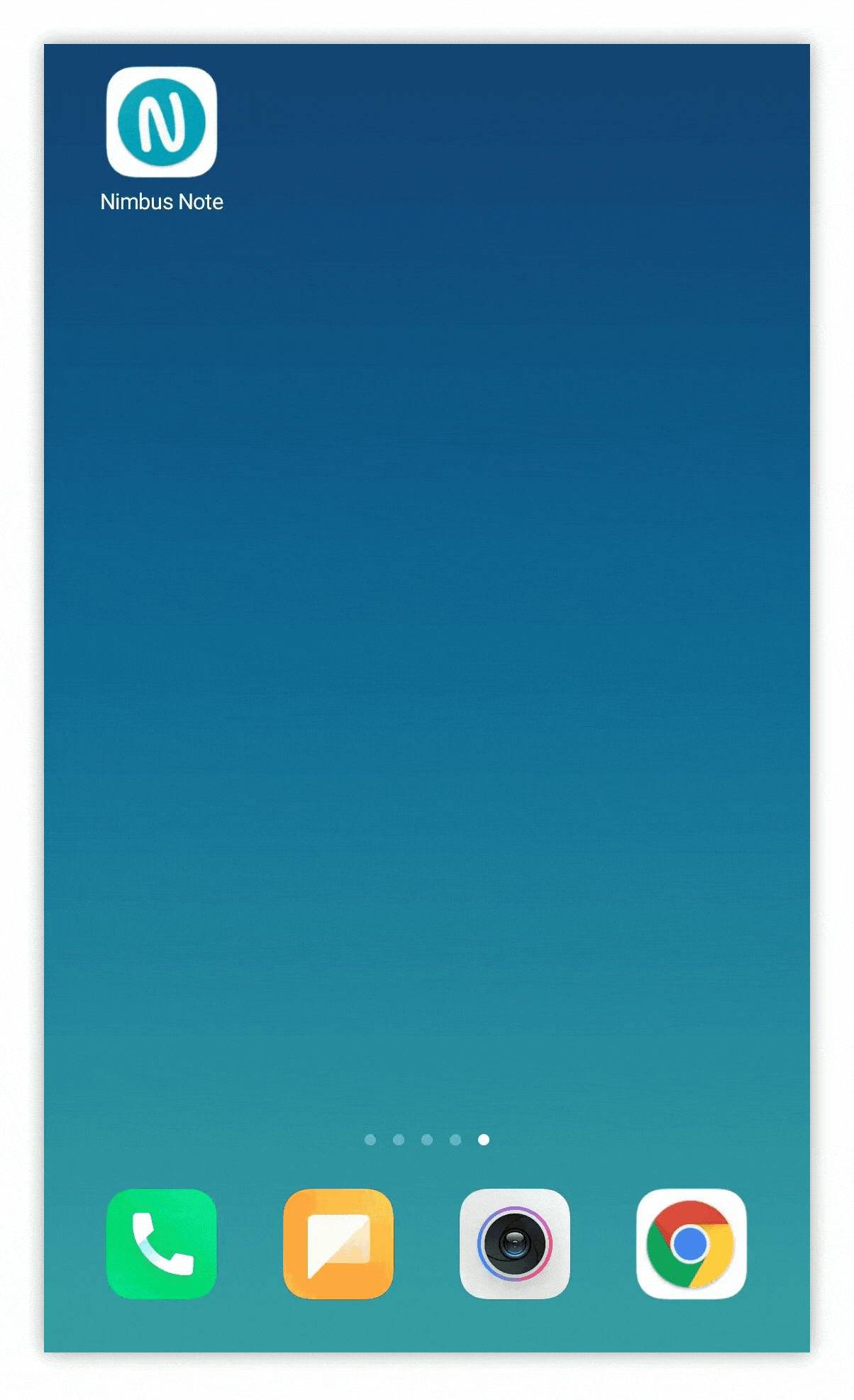.gif)
Wie man einen Passcode einrichtet #
Sie müssen Folgendes tun:
- Gehen Sie zu Einstellungen.
- Wählen Sie App mit Passcode schützen.
- Legen Sie einen 4-stelligen Passcode fest.
- Bestätigen Sie den Passcode.
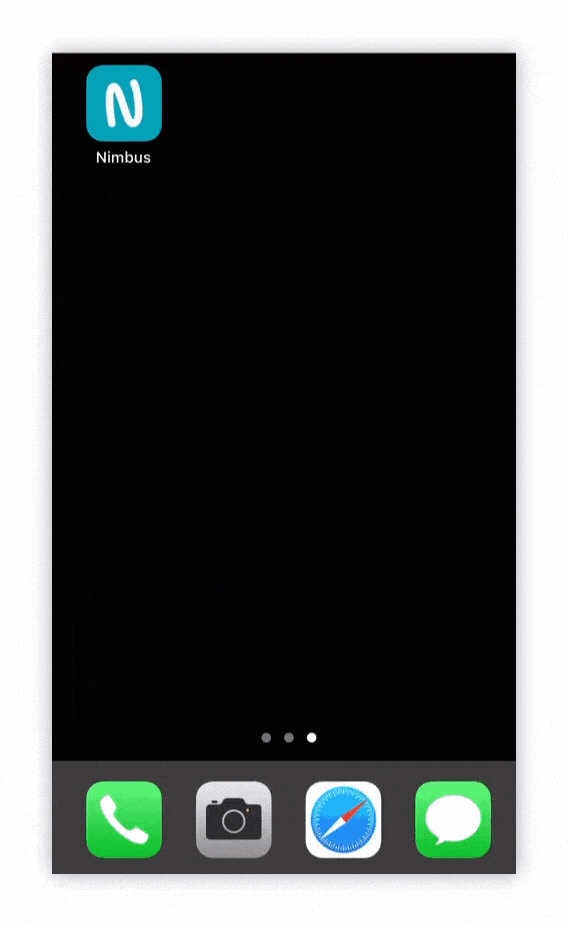.gif)
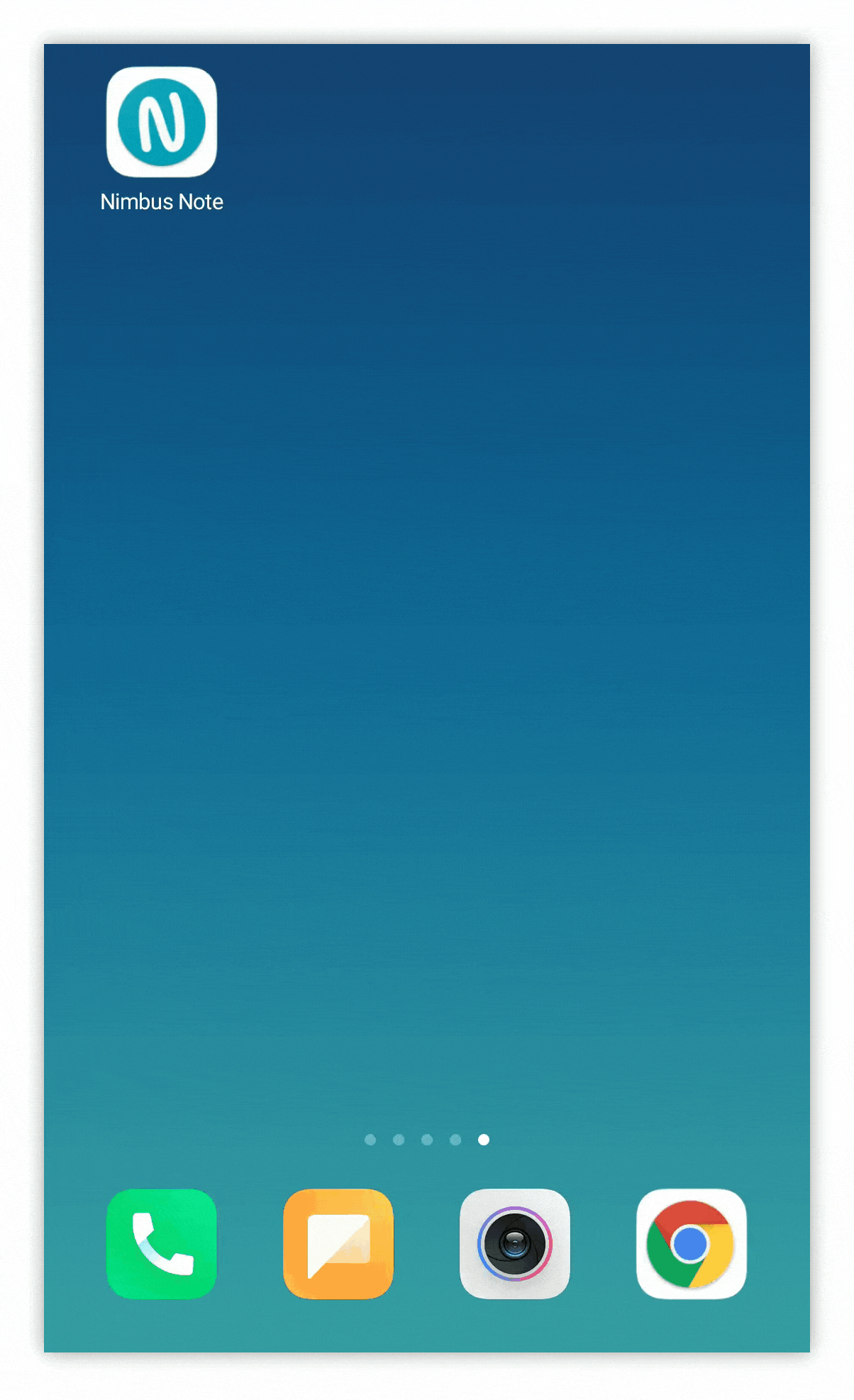.gif)
Sie können auch die Anmeldung per Fingerabdruck aktivieren.
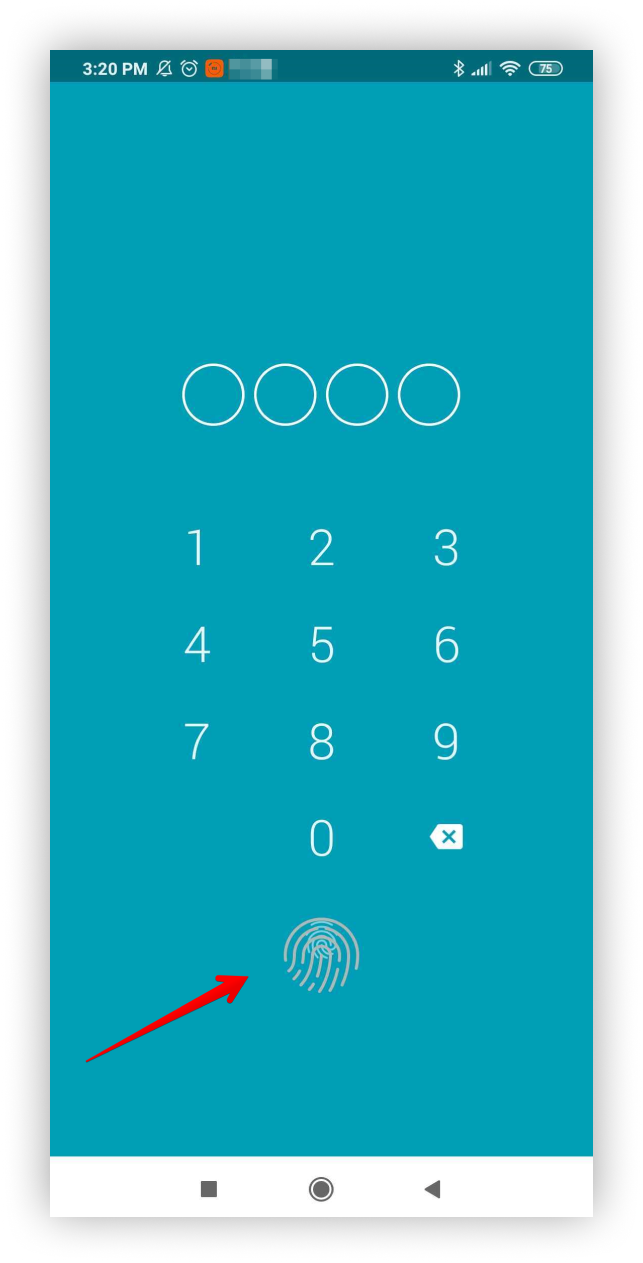.png)
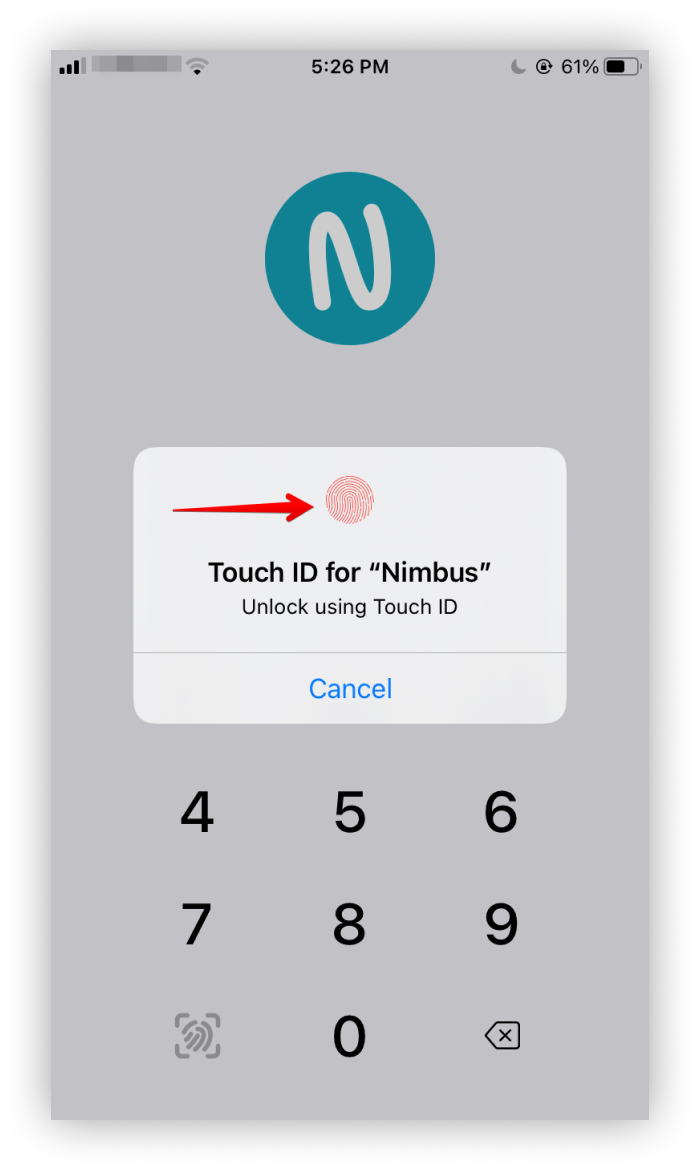.png)
☝ Hinweis: iOS-Benutzer können FaceID verwenden, um die App zu entsperren.
Verwalten Sie Ihren Passcode #
Wann wird ein Passcode verlangt? #
Je nachdem, welches Intervall Sie gewählt haben, fragt die Anwendung nach einem Passcode.
- sofort
- nach 5 Minuten
- nach 15 Minuten
- nach 30 Minuten
- nach 1 Stunde
- nach 6 Stunden
☝ Standardmäßig wird der Passcode nach jedem Verlassen der Anwendung abgefragt, auch wenn es nur für 5 Sekunden ist.
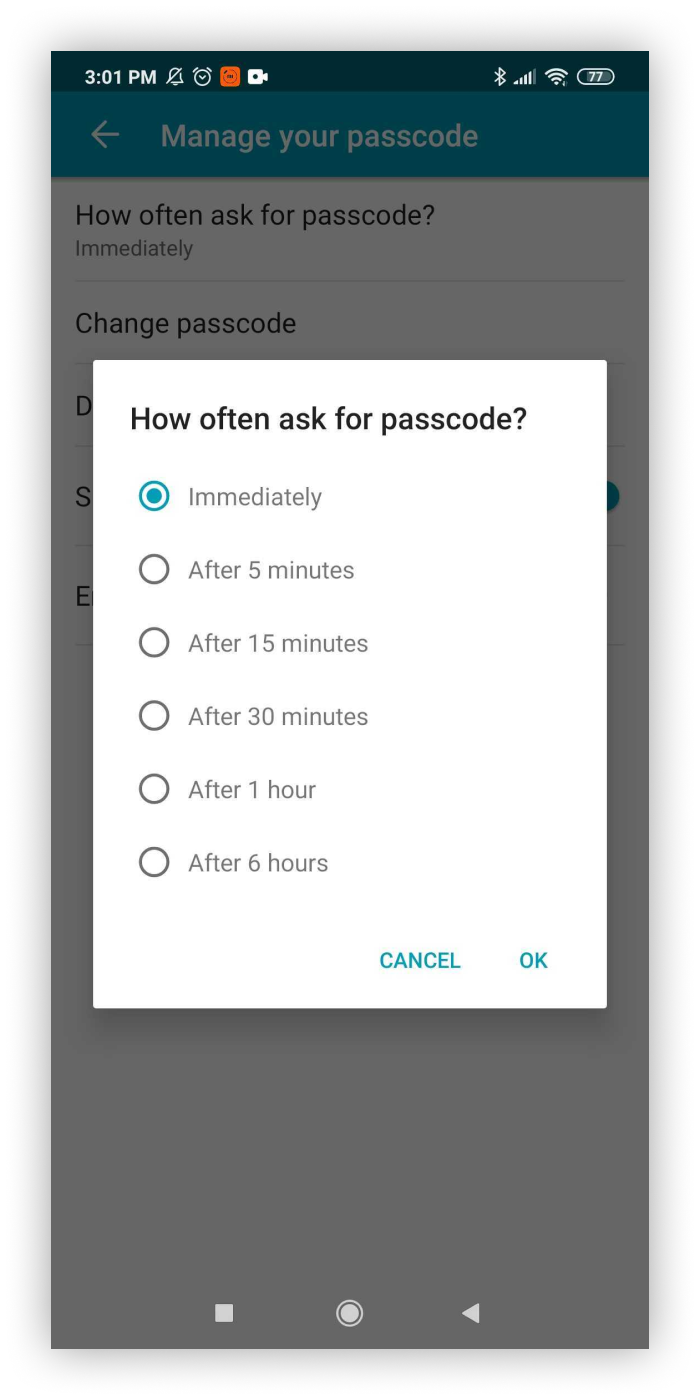.png)
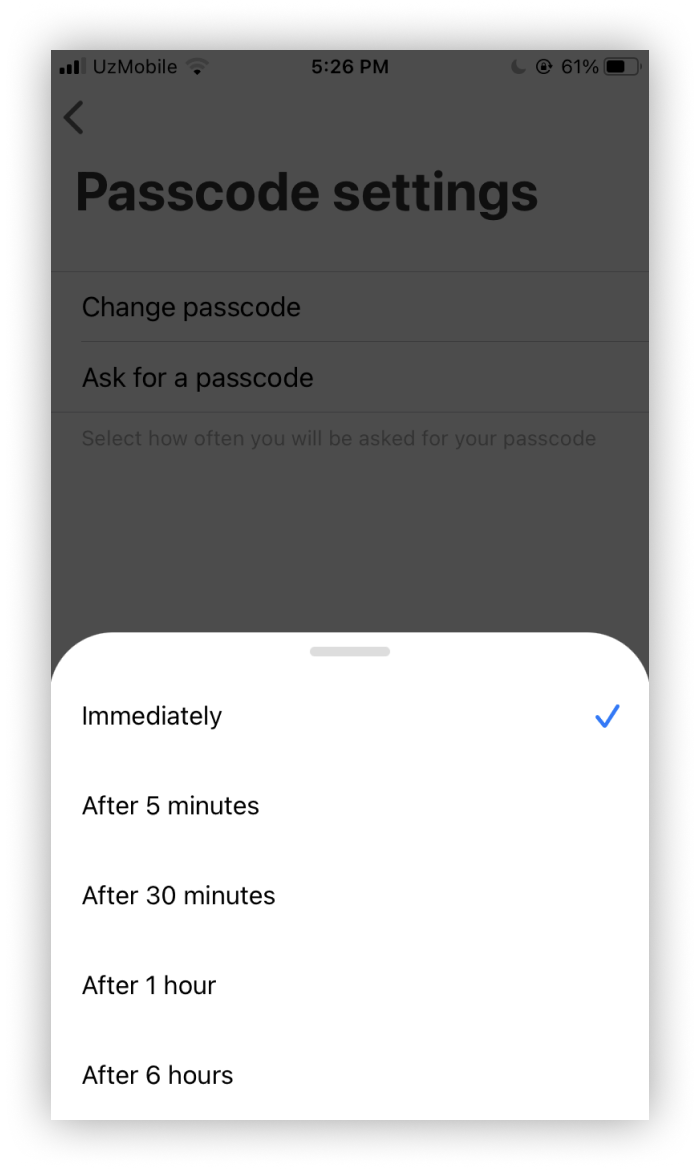.png)
Passcode ändern #
Um den Passcode zu ändern, müssen Sie zunächst den alten und dann den neuen gewünschten Passcode eingeben.
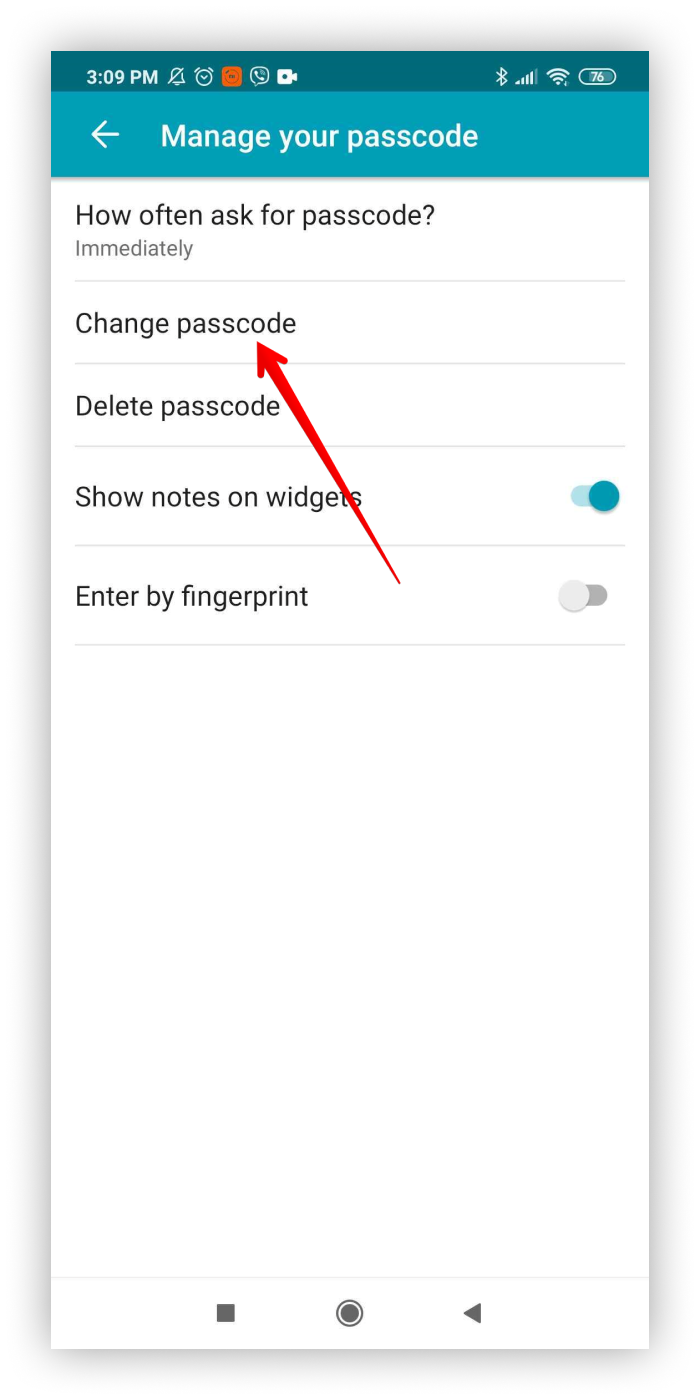.png)
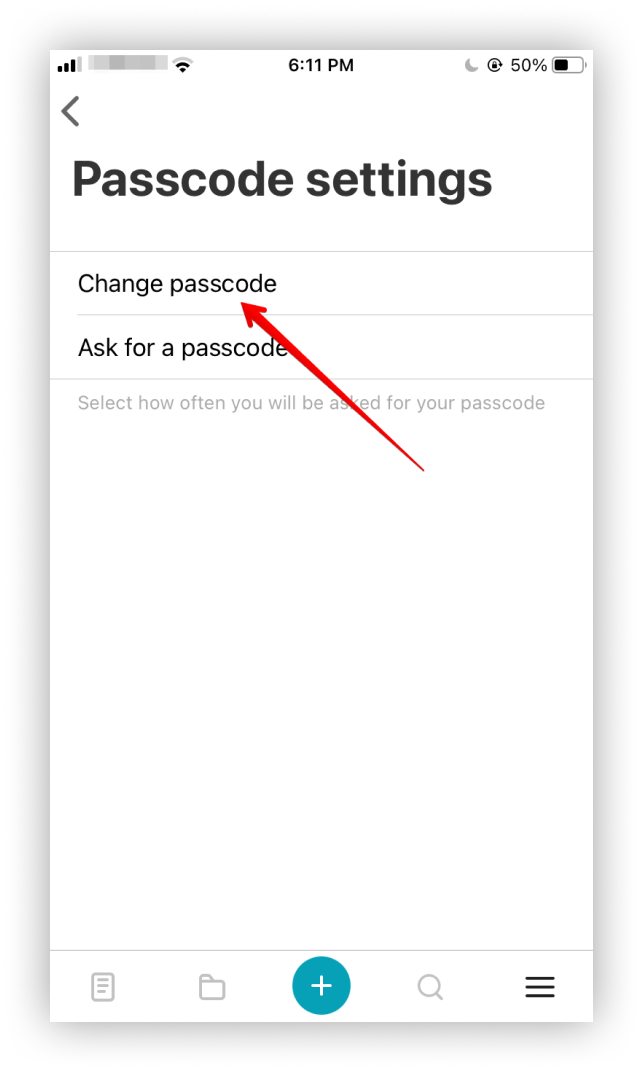.png)
Passcode löschen #
Um einen Passcode zu löschen, gehen Sie wie folgt vor.
- Klicken Sie auf Kennwort löschen oder schieben Sie den Kippschalter in die inaktive Position.
- Geben Sie den aktuellen Passcode ein.
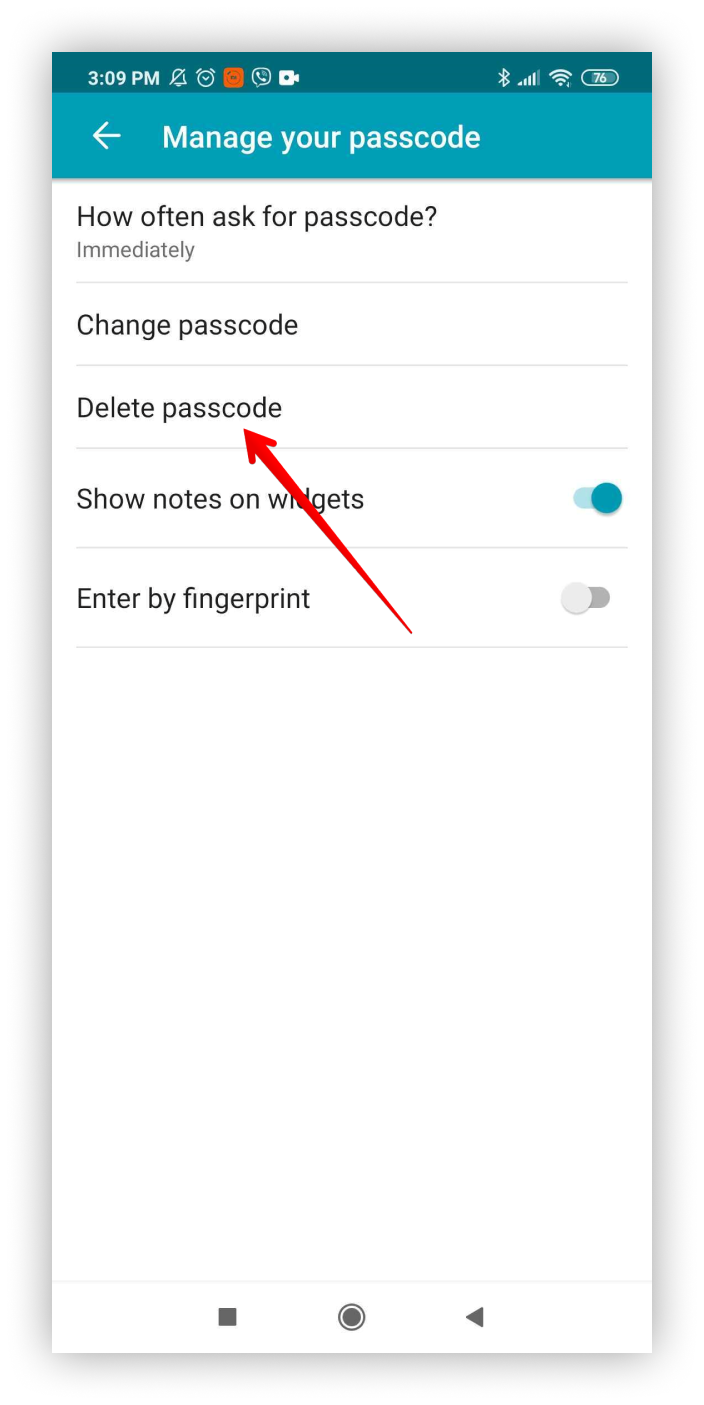.png)
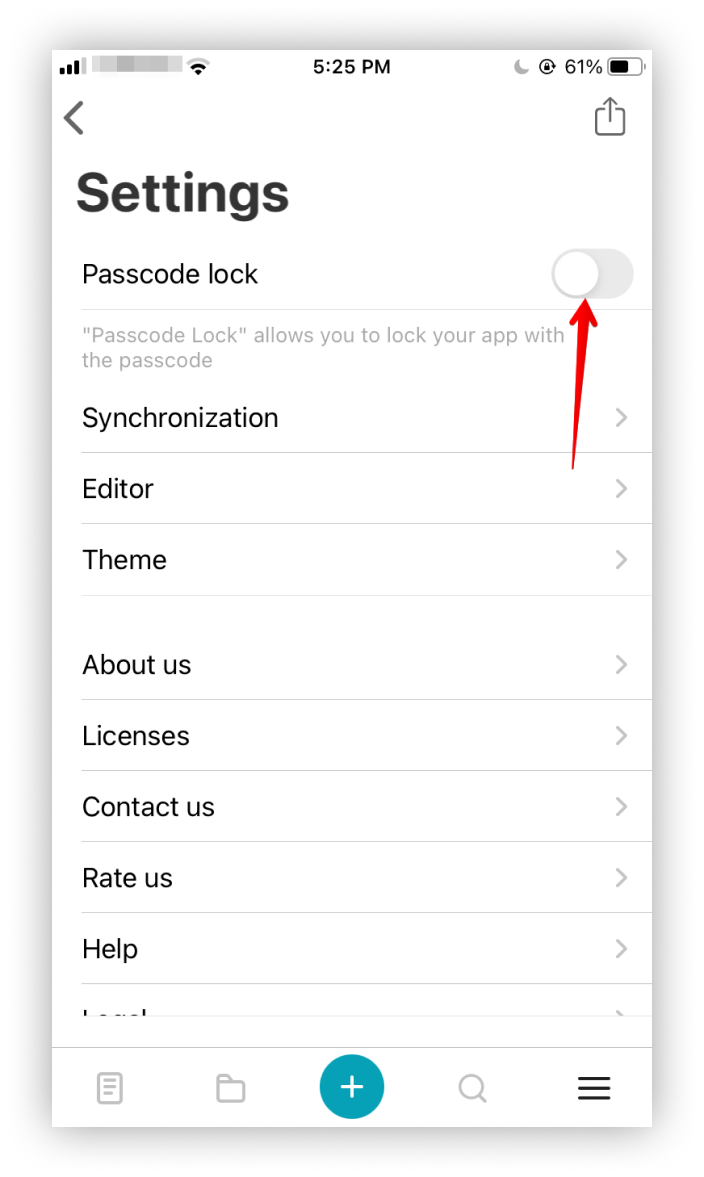.png)
2-Schritt-Verifizierung #
Die zweistufige Verifizierung wurde entwickelt, um die Sicherheit Ihrer Daten zu erhöhen.
Sie können die 2-stufige Verifizierung im Web-Client einstellen. Nachdem Sie Ihr Login/Passwort auf dem mobilen Client eingegeben haben, müssen Sie den Code eingeben.
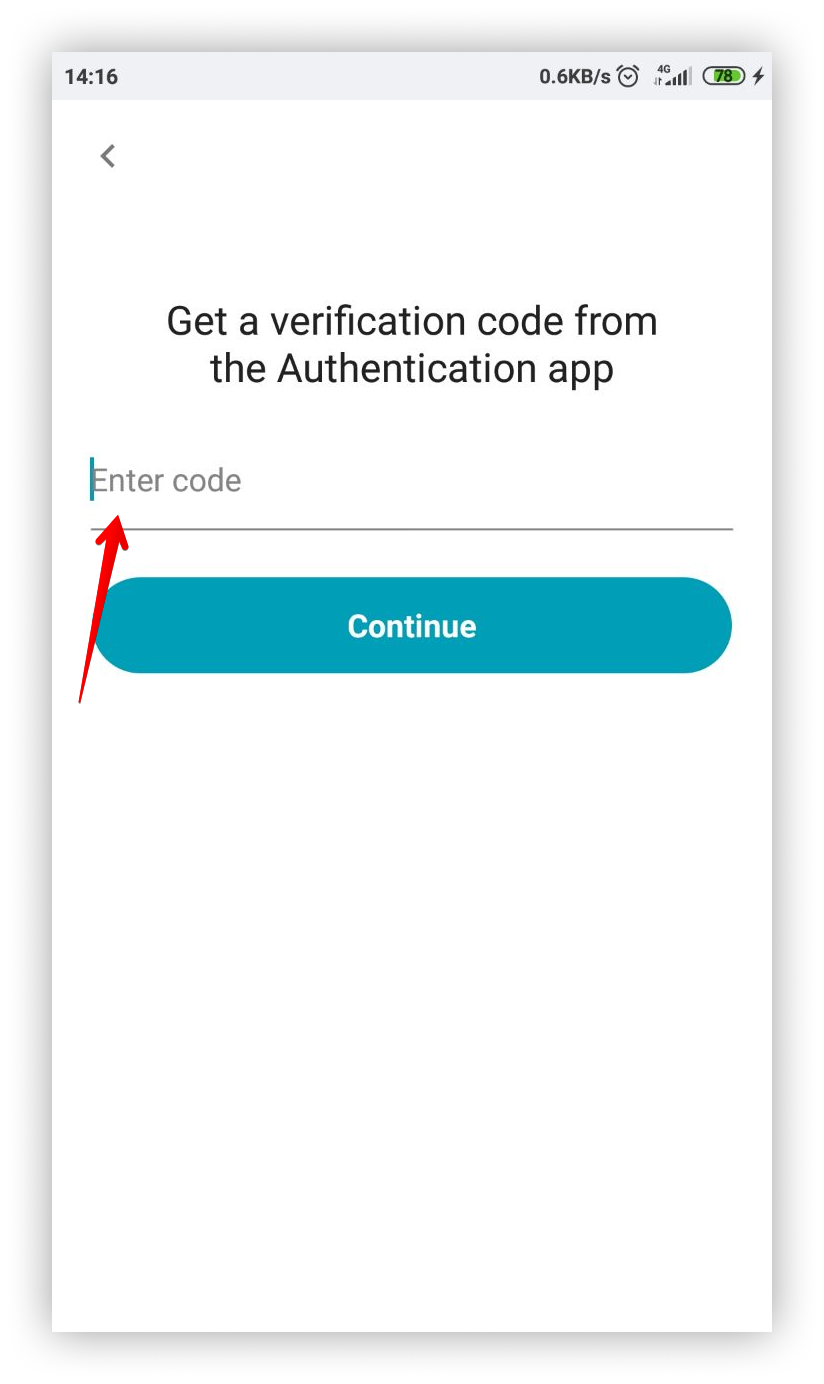.png)
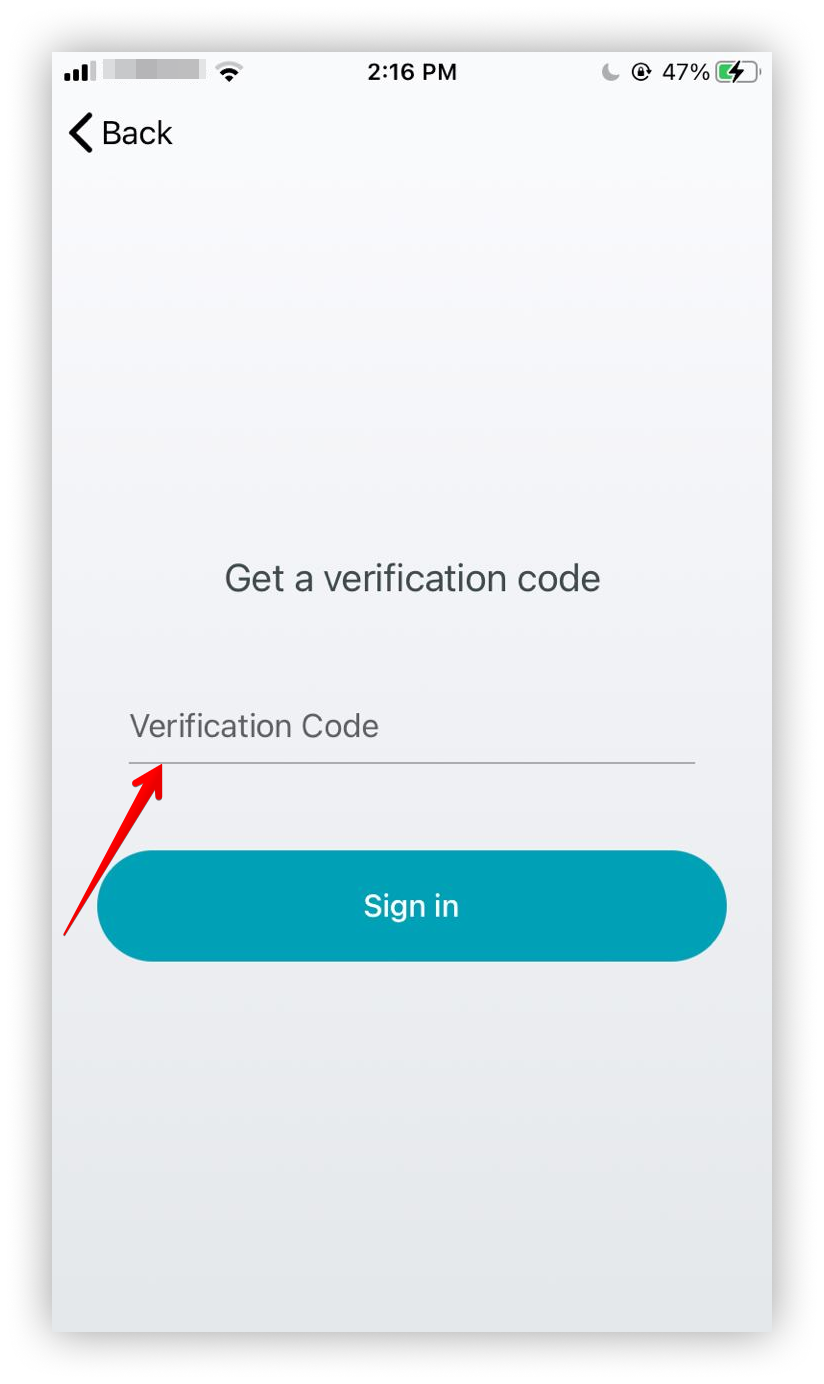.png)